alt+tab キーの機能は何ですか?
- coldplay.xixiオリジナル
- 2021-02-24 14:08:19115912ブラウズ
[Alt Tab] キーの機能はアプリケーションを切り替えることです。[Alt Tab] を 1 回押すと、前のアプリケーションに切り替わります。押し続けると、マウスをクリックしてアプリケーションを選択できます.プログラムに切り替えたい。

#この記事の動作環境: Windows 7 システム、Dell G3 コンピューター。
Alt Tabショートカット キーはアプリケーションを切り替えるために使用します。
Alt Tab をクリックして、前のアプリケーションに切り替えます。 Alt を押したまま Tab を押すと、マウスをクリックして切り替えたいアプリケーションを選択できます。効果は次のとおりです:
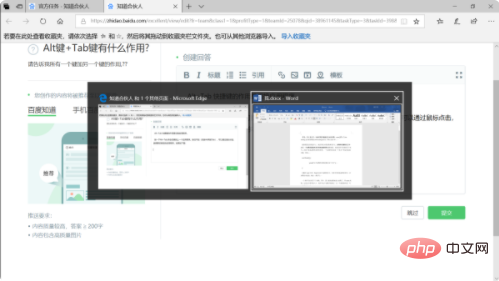
その他の一般的に使用されるキーボード ショートカット:
最初のグループ (単一キー)
ESC: アプリケーションを終了します
F5: ページを更新します
PrtSc: スクリーンショットを撮ってコピーします
Del:
## を削除します#NumLock: 小さいキーボードをロックします。つまり、使用できません。F10: 現在のプログラムのメニュー バーをアクティブにします。#2 番目のグループ (Ctrl キーの組み合わせ)Ctrl キー A すべて選択 (フォント、ファイル、またはフォルダー)
Ctrl キー B お気に入りの整理
Ctrl キー C コピー (フォント、ファイル、またはフォルダー)
Ctrl キー D 現在の Web ページをコピーしてお気に入りに追加します
Ctrl キー F 検索
Ctrl キー H 履歴を開く
Ctrl キー I お気に入り
Ctrl キーP 印刷
Ctrl キー V 貼り付け (フォント、ファイル、またはフォルダー)
Ctrl キー W 現在のウィンドウを閉じる
Ctrl キー X 切り取り (フォント、ファイル、またはフォルダー)
Ctrlキー Z 元に戻す(フォント、ファイル、フォルダー)
Ctrlキー Esc スタートメニューを開く
Ctrlキー Shiftスイッチの入力方法
Ctrlキー Bプラス太字
Ctrlキー U下線
3番目のグループ(Shiftキーの組み合わせ)Shift 削除: 完全に削除
押すShift キーを押しながら多数のウィンドウの 1 つを閉じると、他のウィンドウを連続して閉じることができます
Shift F10: ファイルの右メニューを選択します
4 番目のグループ (ALT キーの組み合わせ)Alt F: 現在のウィンドウの「ファイル」メニューをアクティブにすることができます
Alt F4: オプション ボックスをポップアップ表示して複数のウィンドウを閉じることができます
Alt PrintScreen: ユニバーサル スナップショット
Alt F: 「ファイル」メニューを開きます
Alt A: 「表」メニューを開きます
Alt E: 「編集」メニューを開きます
Alt I: [挿入] メニューを開きます
Alt H: [ヘルプ] メニューを開きます
Alt W: [ウィンドウ] メニューを開きます
Alt T: 「ツール」メニューを開きます
Alt V: 「表示」メニューを開きます
Alt O: 「書式」メニューを開きます
Alt Enter:現在のファイルのプロパティ
Alt ファイルをダブルクリック: ファイルのプロパティを表示
Alt Space M: 現在のウィンドウを移動
Alt Space N: 現在のウィンドウを最小化
Alt Space R: 最小化されたウィンドウを元に戻す
Alt Space ESC: フロント ウィンドウで開いているプログラムを交互に切り替える
Alt Space C: 現在のウィンドウを閉じる
ALT F4: 現在実行中のアプリケーションを閉じます
Alt X: C 言語を閉じます
ALT スペースバー: プログラムの左上隅にあるメニューを開きます
関連ビデオの推奨:
初心者から熟練者までの PHP プログラミング以上がalt+tab キーの機能は何ですか?の詳細内容です。詳細については、PHP 中国語 Web サイトの他の関連記事を参照してください。

